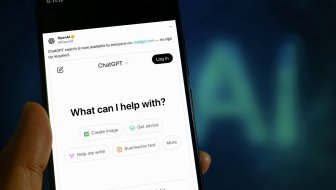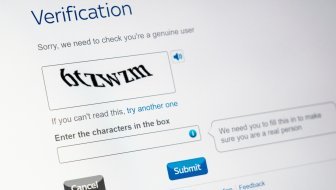Postoji više razloga zašto bi vaš pametni telefon mogao početi raditi sporije nego dosad. Isprobajte ovih nekoliko trikova koje smo priredili za vas kako bi ga ubrzali
Donosimo pregled savjeta i trikova koje možete isprobati kako bi ubrzali rad vašeg pametnog telefona s operativnim sustavom Android.
Počistite cache
Svaka aplikacija na vašem smartfonu pohranjuje podatke u cache. Ti vam podaci nisu nužni i možete ih se riješiti jer je moguće kako su oni odgovorni za usporavanje rada vašeg uređaja.
- Otvorite Settings.
- Kucnite Storage.
- Kucnite bilo koju dostupnu kategoriju datoteka.
- Kucnite pojedinu aplikaciju.
- Kucnite sličicu kante za smeće kako biste počistili cache.
Isključite animacije u aplikacijama
Animacije također mogu usporiti rad smartfona pa stoga vrijedi pokušati ih reducirati ili ukloniti u potpunosti. Kako bi to bili u mogućnosti morat ćete koristiti Developer Options u postavkama vašeg uređaja.
- Kucnite Settings pa System.
- Kucnite About phone.
- Kucnite Software info.
- Kucnite Build number sedam puta zaredom kako bi otvorili način rada dostupan razvojnim programerima (Developer Options).
- Unesite svoj PIN (ako ga koristite) i kucnite OK.
- Kucnite redom Settings, System, Developer Options.
- Postavite sklopku na On. Dobit ćete upozorenje kako je ta značajka namijenjena naprednim korisnicima.
- Namjestite Transition animation - Window animation scale i Animation duration scale kako vam odgovara.
- Kucnite dugme Animation off.
Uklonite aplikacije koje ne koristite
- Kucnite Settings.
- Kucnite Apps, Application manager ili Apps & notifications.
- Kucnite App info.
- Pronađite aplikacije koje ne koristite.
- Kucnite aplikaciju koju želite ukloniti.
- Kucnite dugme Uninstall za svaku takvu aplikaciju.
- Kucnite Disable ili Turn Off za aplikacije koje nije moguće ukloniti.
- Ponovite postupak za sve suvišne aplikacije.
Isključite rad aplikacija u pozadini
Kako bi isključili rad aplikacija u pozadini koje vam nisu potrebne također trebate uključiti Developer Options.
- Kucnite Settings pa System.
- Kucnite Developer Options i uključite tu značajku.
- Kucnite Background Check u kategoriji Apps.
- Pročešljajte popis aplikacija, isključite one koje vam nisu potrebne, a rade u pozadini.
Uklonite stare datoteke
Ako već dulje koristite svoj smartfon, u njemu gotovo sigurno ima datoteka koje više ne trebate. Evo kako ćete ih počistiti.
- Pod Essentials ili App List pronađite mapu Downloads.
- Vidjet ćete kartice za Images, Audio, Video i Documents.
- Fotografije, audio i video zapise te dokumente koje ne trebate odaberite i kucnite sličicu kante za smeće.
Nadogradite operativni sustav
Moguće je kako je vaš pametni telefon usporio jer nema pristup novim nadogradnjama koje bi trebale poboljšati njegov rad.
Općenito govoreći, novim izdanjima operativnog sustava možete pristupiti ako otvorite Settings pa System updates i Check for new system update.
Povratak na tvorničke postavke
Ako ništa drugo ne pomaže, vrijeme je za povratak na tvorničke postavke. Pohranite negdje drugdje sve važne podatke i datoteke koje držite na smartfonu prije no što pokrenete ovaj postupak.
- Kucnite Settings.
- Kucnite System.
- Kucnite Backup.
- Kucnite Backup to Google pa ili Back up now ili Photos & videos.
- Pričekajte dok izrada sigurnosne kopije ne završi.
- Kucnite Restart & reset.
- Kucnite Factory data reset.









![[SAVJET] Evo kako možete izbjeći neke od najvećih gnjavaža u Windows 10](/media/thumbnail/500x300/1302215.jpeg?cropId=0)